티스토리 뷰
스카이프 다운로드 설치 안내
여러분 반갑습니다. 이제는 스마트폰이나 집전화가 아니라도 쉽게 통화를 사용할 수 있죠. 물론 우리가 잘 아는 인터넷으로 말입니다. 그중 뛰어는 프로그램이 뭐가 있냐 알아봤더니 음성채팅이 있더군요. 게임이나 소통을 위해서 당신은 음성채팅프로그램으로 어떤것을 사용하시나요? 오늘은 인터넷으로 음성 및 영상 통화를 할 수 있는 프로그램인 스카이프(Skype)를 알아보려합니다. 그럼 바로 시작합니다.
스카이프는 회원가입 후 스카이프에 가입된 회원간 무료 음성/영상 통화를 할 수 있죠. 또한 국내 / 해외 일반전화, 휴대폰과 통화를 가능하게 해주죠. 그럼 스카이프를 한번 알아보시죠.
스카이프 다운로드 & 설치방법

앞서 설명드린 것처럼 스카이프는 국내뿐만 아니라 해외에서도 통화 및 영상통화를 할 수 있는 프로그램입니다. 많은 분들이 외국에 계신 지인과 연락을 주고 받을때 자주 사용하시는 프로그램으로 유명하죠.
스카이프를 사용하시려면 스카이프에 회원가입하셔야하지만 간단하니 부담은 안가지셔도 될것 같네요. 일단 어떻게 찾아서 다운로드 받는지 알아봅시다.
스카이프를 사용하시려면 먼저 PC에 프로그램을 설치하셔야합니다. 윈도우용 스카이프는 포털사이트에서 쉽게 받을 수 있죠.
<스카이프 다운로드>
1. 검색창에서 '스카이프' 검색.
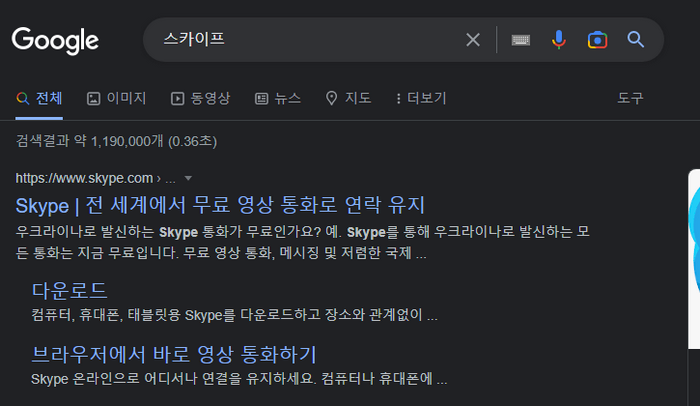
2. 중간에 'Skype 다운로드' 클릭.
https://skype.daesung.com/main.asp
스카이프
휴대폰 및 유선전화로 통화 집이나 여행 중에 Skype를 사용하여 국내 및 해외 번호로 전화를 거세요. Skype 크레딧을 추가하기만 하면 저렴한 비용으로 통화할 수 있습니다
skype.daesung.com
3. 설치 파일 다운로드 진행.
<스카이프 설치하기>
1. 설치파일 실행.

2. 설치할 언어 선택.

3.BING/MSN 설정 유무 체크확인 후 '계속'클릭

4.설치 진행 중 대기.

5. 스카이프 계정이 있으면 입력 후 로그인.
스카이프 계정이 없을경우 '계정 만들기' 클릭

6.휴대폰 번호를 입력하거나 '전자메일을 대신사용' 클릭.

7. 사용중인 이메일 주소 입력 후 동의함 클릭.
인증 메일 발송으로 실제 사용중인 이메일 입력 필수.

8. 사용자 이름 입력.

9.생년월일 및 지역 입력.

10. 입력한 이메일 인증 코드 확인 후 입력.


- 프로그램이 실행되면 헤드셋 과 영상 설정 후 사용하면 끝!

토크온 다운로드 방법
여러분 안녕하세요. 여러분은 배틀그라운드나 LOL과 같은 게임을 즐기시나요? 오늘은 PC게임등을 즐기실때 매우 유용한 프로그램을 소개시켜드리려고 합니다.게임을 즐기다보면 바쁘게 손을 움
realpos.tistory.com


